笔记本电脑怎么手动添加打印机
打印机是现在十分常用的办公设备之一,有些用户不知道笔记本电脑怎么手动添加打印机,接下来小编就给大家介绍一下具体的操作步骤。
具体如下:
1. 首先第一步先点击左下角【开始】图标,接着在弹出的菜单栏中根据下图箭头所指,点击【设置】选项。

2. 第二步打开【设置】窗口后,根据下图箭头所指,点击【设备】选项。
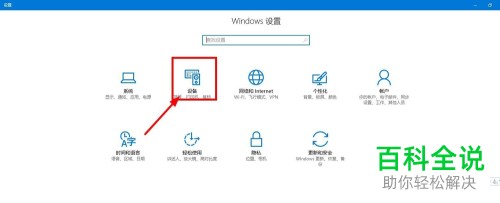
3. 第三步进入【设备】页面后,根据下图箭头所指,点击【设备和打印机】选项。

4. 第四步在跳转的页面中,根据下图箭头所指,点击【添加打印机或扫描仪】选项。
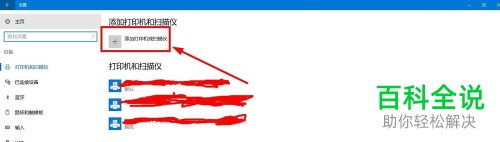
5. 第五步打开【添加设备】窗口后,如果找不到打印机的话,根据下图箭头所指,点击【我所需的打印机为列出】选项。
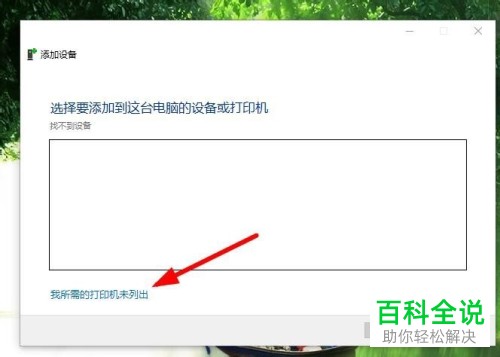
6. 第六步在弹出的窗口中,先勾选【通过手动设置添加本地打印机或网络打印机】,接着根据下图箭头所指,点击【下一步】选项。

7. 第七步进入【安装打印机驱动程序】页面后,根据下图箭头所指,先点击【从磁盘安装】选项,接着找到并选择相关的打印机驱动。
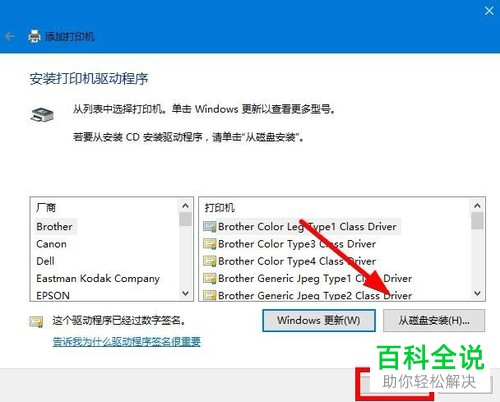
8. 第八步驱动安装完成后,按照需求输入打印机名称,接着根据下图箭头所指,点击【下一步】选项。
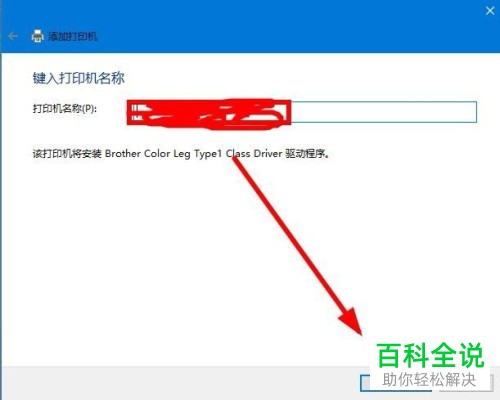
9. 最后成功添加打印机,根据下图箭头所指,可以按照需求打印测试页,或者直接点击【完成】选项即可。
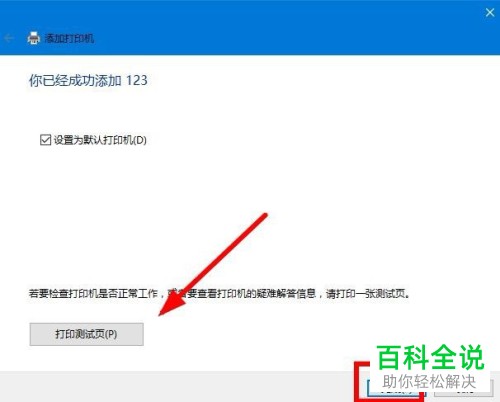
以上就是笔记本电脑怎么手动添加打印机的方法。
赞 (0)

